
При користуванні Мейлером The Bat! у вас може виникнути питання: «А де ж програма зберігає всю вхідну пошту?» Тобто, мається на увазі конкретна папка на жорсткому диску комп'ютера, куди поштовик «складає» листи, завантажені з сервера.
Подібного роду питанням просто так ніхто не задається. Швидше за все, ви переустановили клієнт або навіть операційну систему, і тепер хочете відновити вміст поштових папок. Так давайте ж розберемося, де «лежать» листи і як їх відновити.
Після цього залишається лише чекати завершення конвертації поштових баз клієнта в їх початковий стан.
Як резервувати і відновлювати листи в The Bat!
Припустимо, ви переустановили мейлер від Ritlabs і визначили нову директорію для поштового каталогу. Втрачені листи в цьому випадку можна легко відновити. Для цього просто перемістіть папку з даними потрібного ящика по новому шляху.
Незважаючи на те, що спосіб цей працює, для запобігання подібних ситуацій краще використовувати вбудовану функцію резервування даних.
Припустимо, ми хочемо перенести всю отриману пошту на інший комп'ютер і там працювати з нею також за допомогою The Bat! Ну або ж просто хочемо гарантовано зберегти вміст листів при перевстановлення системи. В обох випадках можна скористатися функцією експорту повідомлень в файл.
- Для цього вибираємо папку з листами або конкретне повідомлення.
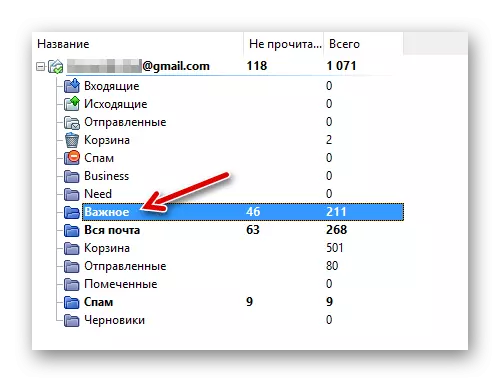
- Йдемо в «Інструменти» - «Експортувати листи» і вибираємо потрібний нам формат резервної копії - .MSG або .EML.
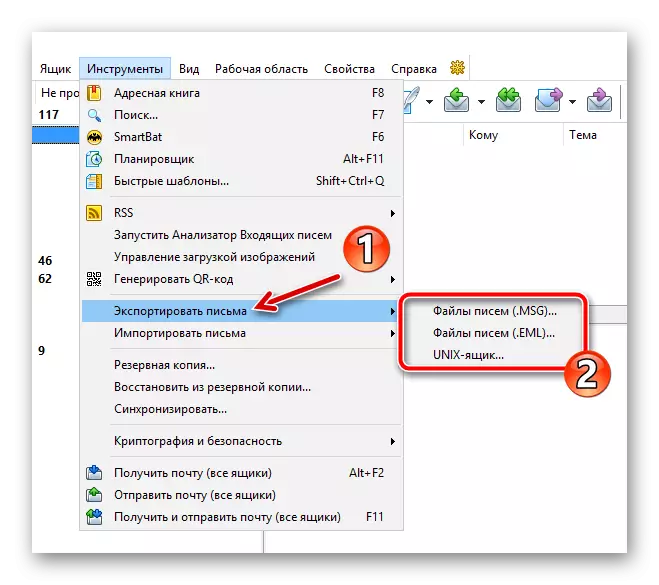
- Потім у вікні визначаємо папку для зберігання файлу і тиснемо «ОК».

Після цього резервну копію листів можна імпортувати, наприклад, в The Bat !, встановлений на іншому ПК.
- Робиться це через меню «Інструменти» - «Імпортувати листи» - «Файли листів (.MSG / .EML)».
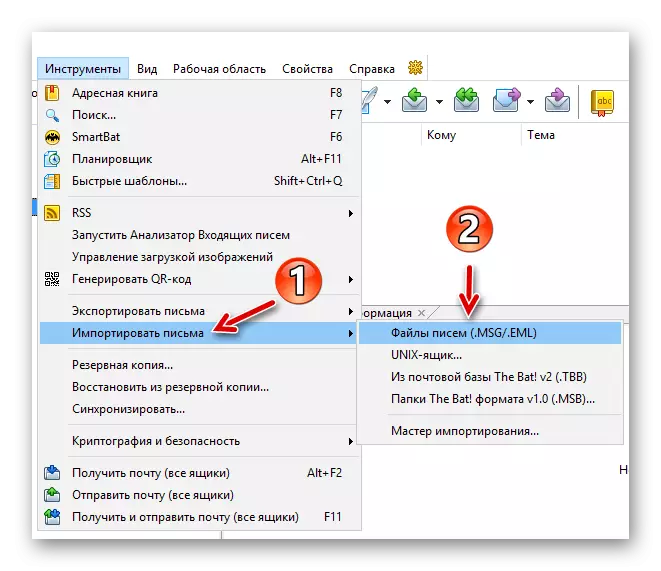
- Тут просто знаходимо потрібний файл у вікні «Провідника» і тиснемо «Відкрити».

В результаті листи з резервної копії будуть повністю відновлені і поміщені в колишню папку поштового аккаунта.
